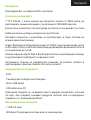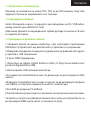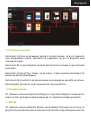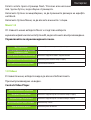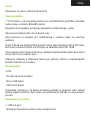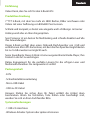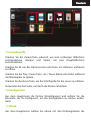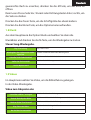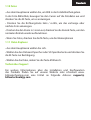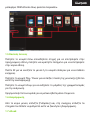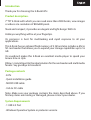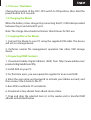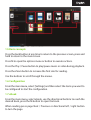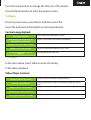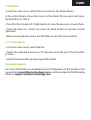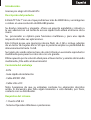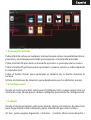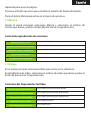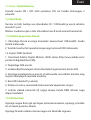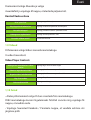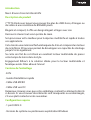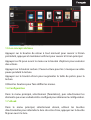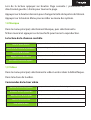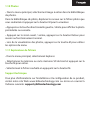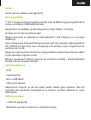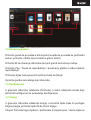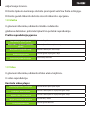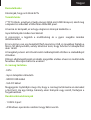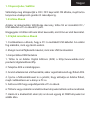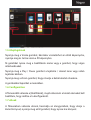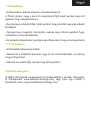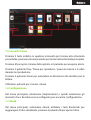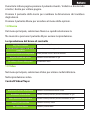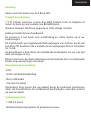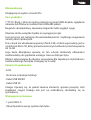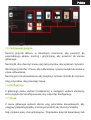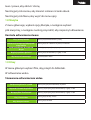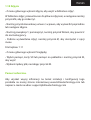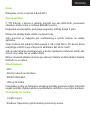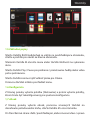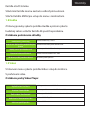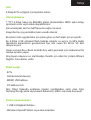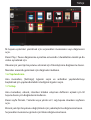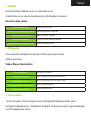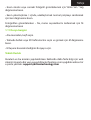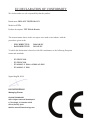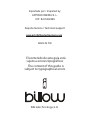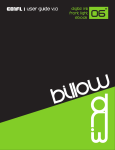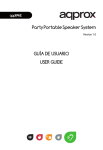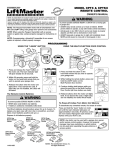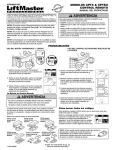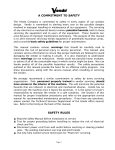Download Billow E2TB e-book reader
Transcript
Въведение Благодарим Ви, че избрахте E2Tx на E-Book Описание на продукта 7 “TFT E-Book, с които можете да прочетете повече от 2800 книги, да разглеждате снимки или видео с резолюция от 800x480 пиксела. Елегантен и компактен, той осигурява елегантен и лек дизайн. Със своя Hotkeys всичко ще бъде на върха на пръстите ви. Неговият процесор е най-добре за мултитаскинг и бърз отговор на всички ваши приложения. Това E-Book има на борда флаш памет от 4 GB и също така включва четец за SD карта с Micro, която ви позволява да разширите възможностите си за съхранение до 16 GB. Нейната звукова карта Това E-Book прави отличен мултимедиен плейър, за да прекарват свободното си време в стил. Ангажимент опънем за перфектното решение за запален читател и мултимедийно фанатик. Кажете сбогом на скуката! Съдържание на опаковката · E2Tx · Ръководство за бързо инсталиране · Micro USB кабел · USB кабел към DC Забележка: Уверете се, че вашият пакет съдържа елементите, описани по-горе. Ако откриете никакви продукти липсват или са повредени, свържете се с вашия дилър Моля. Изисквания към системата · 1 USB 2.0 порт · Windows Оперативна система или по-нови версии Части за монтаж и описание на конфигурацията 1 Headphone jack 9 Up button 2 Power button 10 Next page button 3 DC Imput connector 4 Menu / Run button 5 Zoom button 11 Mini USB Port 12 Micro SD Card slot 6 Play / Pause button 13 Speaker 7 Back button 14 Down button 8 Previus page button 15 On / Off button 1.1 Включване / Изключване Промяна на позицията на ключа ON / OFF, за да ON позиция, след това задръжте бутона на захранването за 5 секунди. 1.2 Зареждане на Ebook Когато батерията е ниско, го заредете, чрез свързване на DC / USB кабел, между компютъра и EBook DC порт. Забележка: Времето за зареждане Не трябва да бъде по-малко от 8 часа за първата употреба. 1.3 Копиране на файлове с Ebook 1 Свържете Ebook на вашия компютър, като използвате приложения USB кабел. Устройството ще действа като устройство за съхранение. 2 Извършва стандартна операция за управление на файлове като друго устройство, USB съхранение 1.4 Внос DRM Съдържание 1 Изтегляне на Adobe Digital Editions (ADE) от http://www.adobe.com/ products/digitaleditions/#fp. 2 Инсталирайте ADE на вашия компютър. 3 За първи път потребителите, вие сте длъжни да се регистрират за ADE сметка. 4 Въведете потребителското си име и парола, за да активирате профила си в Adobe, и след това свържете E-книгата с компютъра. 5 Run ADE да разреши PC и EBook. 6 Download или купуват книги от магазина за електронни книги онлайн. 7 влачите и пускате на избрания елемент (и) в четец на устройството, за да прехвърли DRM книги, както е показано по-долу 1.5 Основни понятия Натиснете бутона за връщане назад по всяко време, за да се върнете към предишния екран, натиснете и задръжте, за да се върнете към основния екран. Натиснете M, за да отворите менюто или бутона за опции, за да изпълни действия. Натиснете бутона Play / Pause, за да играе / пауза музика или видео по време на възпроизвеждане. Натиснете бутона Zoom за увеличаване на размера на шрифта за четене. Използвайте бутоните, за да преминете през менютата. 1.6 Конфигурация От главното меню изберете [Settings] и след това изберете елементите, които искате да бъде конфигуриран да се стартира конфигурацията. 1.7 EBook От главното меню изберете Ebook, използвайте бутоните за посока, за да достигне желаната книга, натиснете бутона M, за да отворите книгата. Когато четете преса страница Next / Previous или насочено ляв / десен бутон, за да обърне страницата. Натиснете бутона за мащабиране, за да промените размера на шрифта на Ebook. Натиснете бутона Меню, за да влезете в менюто с опции. Music 1.8 От главното меню изберете Music и след това изберете музикален файл и натиснете бутона M, за да започнете възпроизвеждане. Управлявайте възпроизвеждането песен. Play / пауза песен Натиснете бутона за възпроизвеждане / пауза Възпроизвеждане на следващата или предишната песен Наляво или надясно, натиснете бутон за посока Бързо превъртане напред или назад Натиснете и задръжте наляво / надясно посока Регулирайте нивото на силата на звука Para utilizar ел менюто де opciones Натиснете бутона посока нагоре / надолу За да използвате менюто 1.9 Videos В главното меню, изберете видео да влезе в библиотеката. При възпроизвеждане на видео. Controls Video Player Увеличаване обема / намаление Предишна / Rewind Video Следваща видео / Fast Forward Възпроизвеждане / пауза на видео За да използвате менюто Натиснете десния бутон за посока ляво Натиснете и задръжте бутона за посока нагоре / надолу. Натиснете и задръжте бутон за посока нагоре / надолу Натиснете Play / Pause Натиснете бутона за менюто 1.10 снимки • От главното меню изберете да въведете Picture във фото библиотеката. В снимка библиотека, преместете курсора на файл снимка, която искате, и натиснете бутона M, за да го видите. • Натиснете Directional ляв / десен бутон, за да видите предишната или следващата снимка. • Натиснете за увеличение / отдалечаване, натиснете бутона Back, за да се възобнови нормалната работа. • Когато разглеждате снимки, натиснете бутона M, за да използвате опциите на менюто 1.11 File Explorer • От главното меню изберете изследват. • Изберете вградена памет или SD картата с памет и натиснете бутона M, за да влезете. • Изберете файла, като натиснете желания бутон M. Техническа поддръжка. За повече информация за инсталирането и конфигурирането на този продукт, посетете нашия сайт www.billowtechnology.com или пишете на следния адрес: [email protected] Úvod Děkujeme, že jste si vybrali E-Book E2Tx Popis produktu 7 “TFT E-Book, s níž si můžete přečíst více než 2800 knih, prohlížení obrázků nebo videa v rozlišení 800x480 pixelů. Elegantní a kompaktní, poskytuje elegantní a lehký design. s jeho Klávesové zkratky bude vše na dosah ruky. Jeho procesor je nejlepší pro multitasking a rychlou reakci na všechny aplikace. Tento E-Book má palubní flash paměť 4 GB a také obsahuje Micro SD karet, která vám umožní rozšířit své schopnosti ukládání dat až do 16GB Jeho zvuková karta Tento E-Book je vynikající multimediální přehrávač trávit svůj volný čas ve velkém stylu. Vzdouvat Závazek k dokonalé řešení pro vášnivý čtenář a multimediální fanatik. Rozlučte se s nudou! Obsah balení · E2Tx · Stručný návod k instalaci · Micro USB kabel · USB na DC kabel Poznámka: Ujistěte se, že balení obsahuje položky je popsáno výše. Pokud zjistíte nějaké položky chybí nebo jsou poškozeny, obraťte se na prodejce, prosím. Požadavky na systém · 1 USB 2.0 port · Windows Operativní systém nebo novější verze Díly pro instalaci a popis konfigurace 1 Headphone jack 9 Up button 2 Power button 10 Next page button 3 DC Imput connector 4 Menu / Run button 5 Zoom button 11 Mini USB Port 12 Micro SD Card slot 6 Play / Pause button 13 Speaker 7 Back button 14 Down button 8 Previus page button 15 On / Off button 1.1 Zapnutí / vypnutí Změna polohy ON / OFF vypínač do polohy ON, podržte tlačítko napájení po dobu 5 sekund. 1.2 Nabíjení Ebook Pokud je baterie vybitá, nabijte připojením DC / USB kabel mezi PC a ebook DC port. Poznámka: Doba nabíjení by neměla být kratší než 8 hodin pro první použití. 1.3 Kopírování souborů na Ebook 1 Připojte Ebook k počítači pomocí dodaného kabelu USB. Zařízení bude sloužit jako úložné zařízení. Standardní 2 Provádí operace správy souborů, jako jiné paměťové zařízení USB 1.4 Import DRM Obsah 1 Stáhněte si Adobe Digital Editions (ADE) od http://www.adobe.com/ products/digitaleditions/#fp. 2 Nainstalujte ADE na vašem PC. 3 Pro nové uživatele, jste povinni zaregistrovat k účtu ADE. 4 Zadejte uživatelské jméno a heslo pro aktivaci Vašeho účtu Adobe, a pak připojte e-knihy do počítače. 5 Spusťte ADE povolit PC a ebook. 6. Stáhněte si nebo koupit knihy od eBook obchodů online. 7 Přetáhněte vybranou položku (y) do čtečky jednotce převést DRM e-knihy, jak je uvedeno níže 1.5 Základní pojmy Stiskněte tlačítko BACK kdykoliv se vrátíte na předchozí obrazovku, stiskněte a podržte pro návrat na hlavní obrazovku. Stisknutím tlačítka M otevřete menu nebo tlačítko Možnosti k provedení akce. Stiskněte tlačítko Play / Pause pro přehrání / pozastavení hudby nebo videa během přehrávání. Stiskněte tlačítko zoomu zvětšit velikost písma pro čtení. Pomocí tlačítek můžete procházet menu. 1.6 Konfigurace Z hlavní nabídky vyberte možnost [Nastavení] a poté vyberte položky, které chcete být nakonfigurován pro spuštění konfigurace. 1,7 EBook Z hlavní nabídky vyberte ebook, pomocí směrových tlačítek k dosažení požadovaného knihu, stiskněte tlačítko M a otevřete knihu. Při čtení tisková strana: další / předchozí, nebo směrové vlevo / vpravo tlačítka otočit stránku. Stisknutím tlačítka zoomu nastavte velikost písma ebook. Stiskněte tlačítko MENU pro vstup do menu s možnostmi. 1.8 Music Z hlavní nabídky vyberte položku Hudba a potom vyberte hudební soubor a stiskněte tlačítko M spustit reprodukci. Ovládání přehrávání skladby. Přehrávání / pauza song Přehrávání další nebo předchozí písně Rychlý posun vpřed nebo vzad Nastavení úrovně hlasitosti Chcete-li použít nabídku možností Stiskněte tlačítko Play / Pause Stisknutím levé nebo pravé tlačítko směr Stiskněte a podržte tlačítko vlevo / vpravo směr Stiskněte směrové tlačítko nahoru / dolů Chcete-li použít nabídku 1.9 Videa V hlavním menu vyberte položku Video vstup do knihovny. V přehrávání videa. Ovládací prvky Video Player Zvýšit hlasitost / snížení Stiskněte pravé směrové tlačítko vlevo Previous / Rewind Video Stiskněte a podržte směrové tlačítko nahoru / dolů. Další video / Fast Forward Stiskněte a podržte tlačítko směrem nahoru / dolů Přehrávání / Pozastavení videa Chcete-li použít nabídku Stiskněte tlačítko Play / Pause Stiskněte tlačítko menu 1.10 Photos • Z hlavní nabídky vyberte možnost pro vstup Obraz v knihovně fotografií. V knihovně fotografií, přesuňte kurzor do souboru fotografie, kterou chcete a stiskněte tlačítko M pro zobrazení. • Stisknutím tlačítka Směrové vlevo / vpravo tlačítka zobrazíte předchozí nebo následující fotografii. • Stisknutím tlačítka zoom in / oddálení, stiskněte tlačítko Zpět pro návrat do normálního provozu. • Při prohlížení fotografií, stiskněte tlačítko M použít menu File Explorer 1.11 • Z hlavního menu vyberte položku Prozkoumat. • Vyberte palubní paměti nebo na paměťovou SD kartu a stiskněte tlačítko M pro vstup. • Vyberte soubor, stisknutím tlačítka Požadovaný M. Technická podpora. Další informace o instalaci a konfiguraci tohoto produktu navštivte naše webové stránky www.billowtechnology.com nebo napište e-mail na adresu: [email protected] Einführung Vielen Dank, dass Sie sich für den E-Book E2Tx Produktbeschreibung 7 “TFT E-Book, mit dem Sie mehr als 2800 Bücher, Bilder anschauen oder Videos mit einer Auflösung von 800x480 Pixel zu lesen. Schlank und kompakt, es bietet eine elegante und Lichtdesign. mit seiner Hotkeys wird alles an Ihren Fingerspitzen. Sein Prozessor ist am besten für Multitasking und schnelle Reaktion auf alle Ihre Anwendungen. Dieses E-Book verfügt über einen Onboard-Flash-Speicher von 4 GB und enthält einen Micro SD-Kartenleser, mit dem Sie Ihre Speichermöglichkeiten bis zu 16 GB erweitern ermöglicht auch. Seine Soundkarte Dieses E-Book ist eine ausgezeichnete Media-Player, Ihre Freizeit in der Art zu verbringen. Bülow Engagement für die perfekte Lösung für die eifrigen Leser und Multimedia-Fanatiker. Die Langeweile ist vorbei! Packungsinhalt · E2Tx · Schnellinstallationsanleitung · Micro-USB-Kabel · USB-zu-DC-Kabel Hinweis: Stellen Sie sicher, dass Ihr Paket enthält die Artikel oben beschrieben. Wenn Sie feststellen, Teile fehlen oder beschädigt sind, wenden Sie sich an Ihren Fachhändler Bitte. Systemanforderungen · 1 USB-2.0-Anschluss · Windows-Arbeiter-System oder spätere Versionen Teile Installation und Konfiguration Beschreibung 1 Headphone jack 9 Up button 2 Power button 10 Next page button 3 DC Imput connector 4 Menu / Run button 5 Zoom button 11 Mini USB Port 12 Micro SD Card slot 6 Play / Pause button 13 Speaker 7 Back button 14 Down button 8 Previus page button 15 On / Off button 1.1 Schalten / Herunterfahren Ändern Sie die Position der ON / OFF-Schalter auf ON stellen, dann halten Sie die Power-Taste für 5 Sekunden. 1.2 Aufladen des Ebook Wenn die Batterie schwach ist, laden Sie es, indem Sie den DC / USB-Kabel zwischen PC und ebook DC-Anschluss zur Verfügung gestellt. Hinweis: Die Ladezeit sollte nicht weniger als 8 Stunden für den ersten Einsatz sein. 1.3 Kopieren von Dateien auf dem Ebook 1 Schließen Sie das Ebook auf Ihren PC über das mitgelieferte USB-Kabel. Die Vorrichtung wird als eine Speichervorrichtung handeln. 2 Führt Standard-Dateiverwaltungsvorgang wie andere USB-Speichergerät 1.4 Importieren von DRM-Inhalt 1 Download Adobe Digital Editions (ADE) von http://www.adobe.com/ products/digitaleditions/#fp. 2 Installieren ADE auf Ihrem PC. 3 Für neue Benutzer, müssen Sie sich für ein Konto ADE registrieren. 4 den Benutzernamen und das Passwort ein, um Ihre Adobe-Konto zu aktivieren, und schließen Sie das E-Buch auf den PC. 5 Führen ADE auf den PC und E-Book zu genehmigen. 6. Download oder eBooks aus eBook Stores online kaufen. 7 Ziehen Sie das ausgewählte Element (s) in der Leseeinheit DRM eBooks zu übertragen, wie unten dargestellt 1.5 Grundbegriffe Drücken Sie die Zurück-Taste jederzeit, um zum vorherigen Bildschirm zurückzukehren, drücken und halten, um zum Hauptbildschirm zurückzukehren. Drücken Sie M, um das Optionsmenü oder-Taste, um Aktionen ausführen zu öffnen. Drücken Sie die Play / Pause-Taste, um / Pause Musik oder Video während der Wiedergabe zu spielen. Drücken Sie die Zoom-Taste, um die Schriftgröße für das Lesen zu erhöhen. Verwenden Sie die Tasten, um durch die Menüs zu blättern. 1.6 Konfiguration Aus dem Hauptmenü die Option [Einstellungen] und wählen Sie die Elemente, die Sie konfiguriert, um die Konfiguration zu starten wollen, dann. 1,7 EBook Aus dem Hauptmenü, wählen Sie ebook mit den Richtungstasten die gewünschte Buch zu erreichen, drücken Sie die M-Taste, um das Buch zu öffnen. Beim Lesen Presse Seite Vor / Zurück oder Richtungstasten links / rechts, um die Seite zu drehen. Drücken Sie die Zoom-Taste, um die Schriftgröße des ebook ändern. Drücken Sie die Menü-Taste, um das Optionsmenü aufzurufen. 1.8 Musik Aus dem Hauptmenü die Option Musik und wählen Sie dann die Musikdatei und drücken Sie die M-Taste, um die Wiedergabe zu starten. Steuer Song-Wiedergabe. Play / Pause-Song Wiedergeben des nächsten oder vorherigen Titel Schneller Vorlauf oder Rücklauf Stellen Sie die Lautstärke , Um das Optionsmenü Play / Pause-Taste Drücken Sie die linke oder rechte Richtungstaste Drücken und halten Sie links / rechts Drücken Sie die Richtungstaste nach oben / unten Um das Menü zu verwenden 1.9 Videos Im Hauptmenü wählen Sie Video, um die Bibliothek zu gelangen. In der Video-Wiedergabe. Video zum Abspielen des Lautstärke erhöhen / verringern Drücken Sie die rechte Richtungstaste links Zurück / Zurückspulen Video Drücken und halten Sie die Richtungstaste nach oben / unten. Nächstes Video / Fast Forward Drücken und halten Sie die Richtungstaste nach oben / unten Play / Pause ein Video Um das Menü zu verwenden Drücken Sie die Wiedergabe / Pause Drücken Sie die Menü-Taste 1.10 Fotos • Aus dem Hauptmenü wählen Sie, um Bild in der Fotobibliothek geben. In der Foto-Bibliothek, bewegen Sie den Cursor auf die Fotodatei aus und drücken Sie die M-Taste, um es anzuzeigen. • Drücken Sie die Richtungstaste links / rechts, um das vorherige oder nächste Foto anzuzeigen. • Drücken Sie den Zoom in / zoom out, drücken Sie die Zurück-Taste, um den normalen Betrieb wieder aufzunehmen. • Wenn Sie Fotos, drücken Sie die M-Taste, um die Menüoptionen 1.11 Datei-Explorer • Aus dem Hauptmenü wählen Sie sich. • Wählen Sie den Onboard-Speicher oder SD-Speicherkarte und drücken Sie die M-Taste zur Bestätigung. • Wählen Sie die Datei, indem Sie die Taste M Wunsch. Technischer Support Für weitere Informationen über die Installation und Konfiguration des Produkts finden Sie auf unserer Website oder schreiben www. billowtechnology.com eine E-Mail an folgende Adresse: support@ billowtechnology.com Εισαγωγή Σας ευχαριστούμε για την επιλογή του E-Book E2Tx περιγραφή του προϊόντος 7 “TFT E-Book με τις οποίες μπορείτε να διαβάσετε περισσότερα από 2800 βιβλία, προβολή εικόνων ή βίντεο σε ανάλυση 800x480 pixels. Κομψή και συμπαγής, παρέχει ένα κομψό και ελαφρύ σχεδιασμό. με τους Πλήκτρα πάντα θα είναι στα χέρια σας. Επεξεργαστής του είναι καλύτερο για multitasking και η ταχεία ανταπόκριση σε όλες τις εφαρμογές σας. Το E-Book έχει μια ενσωματωμένη μνήμη flash 4 GB και περιλαμβάνει επίσης μια Micro αναγνώστη καρτών SD που σας επιτρέπει να επεκτείνετε τις δυνατότητες αποθήκευσης έως και 16 GB. Η κάρτα ήχου του κάνει αυτό το E-Book ένα εξαιρετικό media player για να περάσετε τον ελεύθερο χρόνο σας με στυλ. Billow’s δέσμευση για την ιδανική λύση για την άπληστος αναγνώστης και multimedia φανατικούς. Πείτε αντίο στην πλήξη! περιεχόμενα συσκευασίας · E2Tx · Οδηγός γρήγορης εγκατάστασης · Καλώδιο USB MICRO · Usb στο καλώδιο DC Σημείωση: Βεβαιωθείτε ότι το πακέτο σας περιέχει τα στοιχεία που περιγράφονται παραπάνω. Αν βρείτε οποιαδήποτε στοιχεία που λείπουν ή έχουν καταστραφεί, επικοινωνήστε με τον αντιπρόσωπό σας. Απαιτήσεις συστήματος · Θύρα 1 USB 2.0 · Windows λειτουργικό σύστημα ή οπίσθια εκδόσεις Μέρη περιγραφή εγκατάστασης και διαμόρφωσης 1 Headphone jack 9 Up button 2 Power button 10 Next page button 3 DC Imput connector 4 Menu / Run button 5 Zoom button 11 Mini USB Port 12 Micro SD Card slot 6 Play / Pause button 13 Speaker 7 Back button 14 Down button 8 Previus page button 15 On / Off button 1.1 Ενεργοποίηση / Shutdown Αλλάξτε τη θέση του διακόπτη ON / OFF στη θέση ON, στη συνέχεια, κρατήστε πατημένο το κουμπί λειτουργίας για 5 δευτερόλεπτα. 1.2 Φόρτιση της Ebook Όταν η μπαταρία είναι χαμηλή, φορτίστε την συνδέοντας τη DC / καλώδιο USB που παρέχεται μεταξύ του υπολογιστή και ebook θύρα DC. Σημείωση: Ο χρόνος φόρτισης δεν πρέπει να είναι μικρότερη από 8 ώρες για την πρώτη χρήση. 1.3 Αντιγραφή αρχείων στο Ebook 1 Συνδέστε το Ebook με τον υπολογιστή σας χρησιμοποιώντας το παρεχόμενο καλώδιο USB. Η συσκευή θα λειτουργήσει ως συσκευή αποθήκευσης. 2. Εκτελεί κανονική λειτουργία διαχείρισης αρχείων, όπως άλλης συσκευής αποθήκευσης USB 1.4 Εισαγωγή DRM Περιεχόμενα 1 Κατεβάστε το Adobe Digital Editions (ADE) από http://www.adobe.com/ products/digitaleditions/#fp. 2 Εγκαταστήστε το ADE στον υπολογιστή σας. 3 Για πρώτη φορά οι χρήστες, είστε υποχρεωμένος να εγγραφείτε για ένα ADE λογαριασμό. 4 Πληκτρολογήστε το όνομα χρήστη και τον κωδικό πρόσβασης για την ενεργοποίηση του λογαριασμού σας Adobe, και, στη συνέχεια, συνδέστε το E-book για το PC. 5. Run ADE να εγκρίνει PC και ebook. 6. Λήψη ή να αγοράσετε eBooks από το e-Book online καταστήματα. 7. Drag and drop το επιλεγμένο στοιχείο (α) στη μονάδα αναγνώστη να μεταφέρει DRM eBooks όπως φαίνεται παρακάτω 1.5 Βασικές έννοιες Πατήστε το κουμπί πίσω οποιαδήποτε στιγμή για να επιστρέψετε στην προηγούμενη οθόνη, πατήστε και κρατήστε πατημένο για να επιστρέψετε στην κύρια οθόνη. Πιέστε M για να ανοίξετε το μενού ή το κουμπί επιλογών για να εκτελέσει ενέργειες. Πατήστε το κουμπί Play / Pause για να παίξει / παύση της μουσικής ή βίντεο κατά την αναπαραγωγή. Πατήστε το κουμπί Ζουμ για να αυξήσετε το μέγεθος της γραμματοσειράς για την ανάγνωση. Χρησιμοποιήστε τα κουμπιά για να μετακινηθείτε μέσα στα μενού. 1.6 Διαμόρφωση Από το κύριο μενού, επιλέξτε [Ρυθμίσεις] και, στη συνέχεια, επιλέξτε τα στοιχεία που θέλετε να ρυθμιστεί ώστε να ξεκινήσει η διαμόρφωση. 1.7 eBook Από το κύριο μενού, επιλέξτε ebook, χρησιμοποιήστε τα πλήκτρα κατεύθυνσης για να επιτευχθεί το επιθυμητό βιβλίο, πατήστε το πλήκτρο M για να ανοίξετε το βιβλίο. Κατά την ανάγνωση Τύπου σελίδα Επόμενη / Προηγούμενη ή κατεύθυνσης αριστερό / δεξί κουμπί για να γυρίσουμε σελίδα. Πατήστε το κουμπί zoom για να αλλάξετε το μέγεθος της γραμματοσειράς του ebook. Πατήστε το πλήκτρο Menu για να εισέλθετε στο μενού επιλογών. 1.8 Μουσική Από το κύριο μενού, επιλέξτε Μουσική και, στη συνέχεια, επιλέξτε το αρχείων μουσικής και πατήστε το κουμπί M για να ξεκινήσετε την αναπαραγωγή. Αναπαραγωγή του τραγουδιού Ελέγχου JHJHJHJHJHLJKHLJHLKJHLJKHLH 1.9 Βίντεο Στο κύριο μενού, επιλέξτε το βίντεο για να εισαγάγετε τη βιβλιοθήκη. Στην αναπαραγωγή βίντεο. Έλεγχοι Video Player JHJHJHJHJHLJKHLJHLKJHLJKHLH 1.10 Φωτογραφίες • Από το κύριο μενού, επιλέξτε Εικόνα για να εισέλθουν στη βιβλιοθήκη φωτογραφιών. Στη βιβλιοθήκη φωτογραφία, μετακινήστε το δρομέα στο αρχείο φωτογραφίας που θέλετε και πατήστε το κουμπί M για να τη δείτε. • Πατήστε το κουμπί κατεύθυνσης αριστερά / δεξιά για να προβάλετε την προηγούμενη ή την επόμενη φωτογραφία. • Πατήστε το zoom in / zoom out, πατήστε το κουμπί Πίσω για να συνεχιστεί η κανονική λειτουργία. • Κατά την προβολή φωτογραφιών, πατήστε το πλήκτρο M για να χρησιμοποιήσετε τις επιλογές του μενού 1.11 File Explorer • Από το κύριο μενού, επιλέξτε Εξερεύνηση. • Επιλέξτε την ενσωματωμένη μνήμη ή την κάρτα μνήμης SD και πατήστε το κουμπί M για να εισέλθουν. • Επιλέξτε το επιθυμητό αρχείο πατώντας το πλήκτρο M. Τεχνική Υποστήριξη. Για περισσότερες πληροφορίες σχετικά με την εγκατάσταση και τη διαμόρφωση του προϊόντος αυτού επισκεφθείτε την ιστοσελίδα μας www. billowtechnology.com ή γράφετε ένα email στην ακόλουθη διεύθυνση: [email protected] Introduction Thank you for choosing the E-Book E2Tx Product description. 7” TFT E-Book with which you can read more than 2800 books, view images or videos at a resolution of 800x480 pixels. Sleek and compact, it provides an elegant and light design. With its Hotkeys everything will be at your fingertips. Its processor is best for multitasking and rapid response to all your applications. This E-Book has an onboard flash memory of 4 GB and also includes a Micro SD card reader that allows you to expand your storage capabilities up to 16 GB. Its soundcard makes this E-Book an excellent media player to spend your leisure time in style. Billow´s commitment to the ideal solution for the avid reader and multimedia fanatic. Say goodbye to boredom! Package contents · E2Tx · Quick installation guide · MICRO USB cable · Usb to DC cable Note: Make sure your package contains the items described above. If you find any items are missing or damaged, please contact your dealer. System Requirements · 1 USB 2.0 Port · Windows Operative System or posterior versions Parts description Installation and configuration 1 Headphone jack 9 Up button 2 Power button 10 Next page button 3 DC Imput connector 4 Menu / Run button 5 Zoom button 11 Mini USB Port 12 Micro SD Card slot 6 Play / Pause button 13 Speaker 7 Back button 14 Down button 8 Previus page button 15 On / Off button 1.1 Turn on / Shutdown Change the position of the ON / OFF switch to ON position, then hold the power button for 5 seconds. 1.2 Charging the Ebook When the battery is low, charge it by connecting the DC / USB cable provided between the pc and ebook DC port. Note: The charge time should not be less than 8 hours for first use. 1.3 Copying files to the Ebook 1. Connect the Ebook to your PC using the supplied USB cable. The device will act as a storage device. 2. Performs normal file management operation like other USB storage device 1.4 Importing DRM Contents 1. Download Adobe Digital Editions (ADE) from http://www.adobe.com/ products/digitaleditions/#fp. 2. Install ADE on your PC. 3. For first time users, you are required to register for an account ADE. 4. Enter the user name and password to activate your Adobe account, and then connect the E-book to the PC. 5. Run ADE to authorize PC and ebook. 6. Download or buy eBooks from eBook stores online. 7. Drag and drop the selected item (s) in the reader unit to transfer DRM eBooks as illustrated below 1.5 Basic concepts Press the back button at any time to return to the previous screen, press and hold to return to the main screen. Press M to open the options menu or button to execute actions. Press the Play / Pause button to play/pause music or video during playback. Press the Zoom button to increase the font size for reading. Use the buttons to scroll through the menus. 1.6 Configuration From the main menu, select [Settings] and then select the items you want to be configured to start the configuration. 1.7 eBook From the main menu, select ebook, use the directional buttons to reach the desired book, press the M button to open the book. When reading press page Next / Previous or directional left / right button to turn the page. Press the zoom button to change the font size of the ebook. Press the Menu button to enter the options menu. 1.8 Music From the main menu, select Music and then select the music file and press the M button to start reproduction. Control song playback Play / pause τραγούδι Πιέστε το πλήκτρο Αναπαραγωγή / Παύση Αναπαραγωγή του επόμενου ή του προηγούμενου τραγουδιού Πατήστε το αριστερό ή το δεξί κουμπί κατεύθυνσης Fast προς τα εμπρός ή προς τα πίσω Πατήστε και κρατήστε πατημένο το αριστερό / δεξί κατεύθυνση Ρυθμίστε την ένταση του ήχου Για να χρησιμοποιήσετε το μενού επιλογών Πατήστε το πλήκτρο κατεύθυνσης επάνω / κάτω Για να χρησιμοποιήσετε το μενού 1.9 Videos In the main menu, select Video to enter the library. In the video playback. Video Player Controls Αύξηση / μειώσετε την ένταση Previous / Rewind Βίντεο Επόμενο βίντεο / Fast Forward Αναπαραγωγή / παύση ενός βίντεο Για να χρησιμοποιήσετε το μενού Πατήστε το δεξί κατεύθυνσης αριστερό πλήκτρο Πατήστε και κρατήστε πατημένο το πλήκτρο κατεύθυνσης επάνω / κάτω. Πατήστε και κρατήστε πατημένο το κουμπί κατεύθυνσης πάνω / κάτω Πατήστε το Play / Pause Πατήστε το κουμπί μενού 1.10 Photos • From the main menu, select Picture to enter in the photo library. In the photo library, move the cursor to the photo file you want and press the M button to view it. • Press the Directional Left / Right button to view the previous or next photo. • Press the zoom in / zoom out, press the Back button to resume normal operation. • When viewing photos, press the M button to use the menu options 1.11 File Explorer • From the main menu, select Explore. • Select the onboard memory or SD memory card and press the M button to enter. • Select the desired file by pressing the M button. Technical Support. For more information on installation and configuration of this product visit our website www.billowtechnology.com or write an email to the following address: [email protected] Introducción. Gracias por elegir el E-Book E2Tx Descripción del producto. E-Book TFT de 7” con en el que podrás leer más de 2800 libros, ver imágenes o videos en una resolución de 800x480 pixeles. Su diseño compacto y elegante ofrece un aspecto agradable y robusto a la vez, además con sus teclas de acceso rápido todo estará al alcance de tu mano. Su procesador es óptimo para funciones multitarea y para una rápida respuesta de todas sus aplicaciones. Este E-Book posee una memoria interna flash de 4 GB e incluye además de un lector de tarjetas Micro SD que le permite ampliar su posibilidad de almacenamiento hasta 16 GB. Su tarjeta de sonido interna hace de este E-Book un excelente reproductor multimedia para pasar tus ratos de ocio a lo grande. Billow apuesta por la solución ideal para el buen lector y amante del mundo multimedia. ¡Dile adiós al aburrimiento! Contenido del embalaje · E2Tx · Guía rápida de instalación · Cable MICRO USB. · Cable Usb a DC Nota: Asegúrese de que su embalaje contiene los elementos descritos arriba. Si encuentra que falta algún elemento o está dañado, por favor, contacte con su distribuidor. Requisitos del sistema · 1 Puerto USB 2.0 · Sistema Operativo Windows o posteriores. Descripción de las partes 1. Toma de auriculares 9. Botón arriba 2. Botón de encendido 10. Botón Pg Siguiente 3. Entrada DC 11. Puerto Mini Usb 4. Botón Menú / ejecutar 12. Ranura tarjeta Micro SD 5. Botón de zoom 13. altavoz 6. Botón Reproducir / Pausa 14. Botón abajo 7. Botón Volver 15. Botón ON/OFF 8. Botón Pg Anterior Instalación y configuración. 1.1 Encender / Apagar Cambie la posición del interruptor ON/OFF a posición ON, después Mantenga pulsado el botón de encendido durante 5 segundos. 1.2 Cargar el Ebook Cuando la batería esté baja, cárguela conectando el cable DC/Usb suministrado entre el pc y el puerto DC del ebook. Nota: La carga no debe de durar menos de 8 horas para su primer uso. 1.3 Copiar archivos al Ebook 1. Conecte el Ebook al PC mediante el cable USB suministrado, el dispositivo actuará como un dispositivo de almacenamiento. 2. Realice la operación normal de administración de archivos como cualquier otro dispositivo USB de almacenamiento. 1.4 Importing DRM Contents 1. Descargar Adobe Digital Editions (ADE) de http://www.adobe.com/ products/digitaleditions/#fp. 2. Instale ADE en el equipo. 3. Para los usuarios por primera vez, se le requiere para registrar una cuenta de ADE. 4. Introduzca el nombre de usuario y contraseña para activar su cuenta de Adobe, a continuación, conecte el ebook al PC. 5. Ejecutar ADE para autorizar PC y ebook. 6. Descargar o comprar libros electrónicos de las tiendas de libros electrónicos en línea. 7. Arrastre y suelte el elemento seleccionado (s) en la unidad del lector para transferir ebooks de DRM como se ilustra a continuación. 1.5 Conceptos Básicos Pulse el botón volver en cualquier momento para volver a la pantalla anterior, presione y mantenga presionado para regresar a la pantalla principal. Pulse el botón M para abrir el menú de opciones o para ejecutar acciones. Pulse el botón Play/Pausa para reproducir o pausar música o video durante la reproducción. Pulse el botón Zoom para aumentar el tamaño de la fuente durante la lectura. Utilice los botones de dirección para desplazarse por los distintos menús. 1.6 Configuración Desde el menú principal, seleccione [Configuración] y luego seleccione los elementos que desee que se deben configurar para iniciar la configuración. 1.7 eBook Desde el menú principal, seleccione ebook, utilice los botones de dirección para llegar hasta el libro deseado, pulse el botón M para abrir el libro. Al leer, pulse pagina Siguiente / Anterior o botón direccional derecha / izquierda para pasar la página. Presione el botón de zoom para cambiar el tamaño de fuente del ebook. Pulse el botón Menú para entrar en el menú de opciones. 1.8 Música Desde el menú principal, seleccione Música y seleccione el archivo de música que desee y pulse el botón M para iniciar la reproducción. Control de reproducción de canciones Reproducir /Pausar canción Reproducir canción anterior o siguiente Rebobinar o avanzar rápidamente Ajuste el nivel de volumen. Para utilizar el menú de opciones Presionar botón Play/Pause Presiona botón de dirección derecha izquierda Mantenga pulsado el botón de dirección izquierda / derecha Pulse el botón direccional Arriba / Abajo Presione el botón M 1.9 Vídeos En el menú principal, seleccione Vídeo para entrar en la videoteca. En la biblioteca de vídeo, seleccione el archivo de vídeo que desee y pulse el botón M para iniciar la reproducción. Controles del Reproductor de Video Aumento / disminución de volumen Pulse el botón Direccional izquierda derecha Vídeo anterior / rebobinado rápido Pulse el botón direccional abajo/ déjelo pulsado Vídeo Siguiente / Avance rápido Pulse el botón direccional arriba/ déjelo pulsado Reproducir / Pausar un vídeo Para utilizar la opción de menú Pulse el botón Play/Pause Pulse el botón Menú Eesti 1.10 Fotos • En el meú principal, seleccione Foto para entrar en la biblioteca de fotos. En la biblioteca de fotos, mueva el cursor al archivo de foto que desee y pulse el botón M para visualizarla. • Pulse el botón Direccional Izquierda/ derecha para ver la foto anterior o siguiente. • Presione el botón de zoom para acercar / alejar, pulse el botón Volver para reanudar el funcionamiento normal. • Durante la visualización de fotos, pulse el botón M para utilizar el menú de opciones. 1.11 Explorador de Archivos • Desde el menú principal, seleccione Explorar. • Seleccionar la memoria interna o tarjeta de memoria SD y pulse el botón M para entrar. • Seleccione el archivo deseado pulsando el botón M. Soporte técnico. Por favor para más información sobre la instalación y configuración de este producto diríjase a nuestro web www.billowtechnology.com o escriba un correo electrónico a la siguiente dirección: [email protected] Eesti Sissejuhatus Täname E-Book E2Tx Tootest 7 “TFT E-raamat mida saate lugeda rohkem kui 2800 raamatut, vaadata pilte ja videoid eraldusvõimega 800x480 pikslit. Stiilne ja kompaktne, annab see elegantne ja kerge disain. oma Kiirklahvid kõik on sinu käeulatuses. Selle protsessor on parim multitegumtöötlus ja kiire reageerimine kõik oma taotlused. See e-raamat on pardal flash mälu 4 GB ja ka Micro SD kaardi lugeja, mis võimaldab teil laiendada oma ladustamise võimalustele kuni 16 GB. Selle helikaart muudab selle E-Book suurepärane meediapleier veeta oma vaba aega stiilis. Billow’s pühendumust ideaalne lahendus innukas lugeja ja multimeedia fanaatik. Hüvasti igavus! Pakendi sisu · E2Tx · Kiire paigaldusjuhend · Mikro-USB kaabel · USB DC kaabel Märkus: Veenduge, et teie pakett sisaldab objekte eespool kirjeldatud. Kui leiate midagi on puudu või kahjustatud, võtke ühendust oma edasimüüjaga. Nõuded süsteemile · 1 USB 2.0 Port · Windows Resolutiivosa süsteemi või istmik versioonid Eesti Parts kirjeldus Paigaldus ja konfiguratsiooni 1 Headphone jack 9 Up button 2 Power button 10 Next page button 3 DC Imput connector 4 Menu / Run button 5 Zoom button 11 Mini USB Port 12 Micro SD Card slot 6 Play / Pause button 13 Speaker 7 Back button 14 Down button 8 Previus page button 15 On / Off button Eesti 1.1 Sisse / väljalülitamine Asendit muuta ON / OFF lüliti asendisse ON, siis hoidke toitenuppu 5 sekundit. 1.2 Aku Ebook Kui aku on tühi, laadige see, ühendades DC / USB-kaabli ja arvuti vahelise ebook DC port. Märkus: Laadimise ajal ei tohi olla väiksem kui 8 tundi esimest kasutamist. 1.3 Failide kopeerimine Ebook 1. Ühendage Ebook arvutiga kasutades kaasasolevat USB-kaablit. Seade toimib mäluseade. 2. Teostab tavaline fail operatsiooniga nagu ka teised USB mäluseade 1.4 Import DRM Sisukord 1. Download Adobe Digital Editions (ADE) alates http://www.adobe.com/ products/digitaleditions/#fp. 2. Paigaldage ADE arvutis. 3. esmakordselt kasutajad, olete kohustatud registreerima konto ADE. 4. Sisestage kasutajanimi ja parool, et aktiveerida oma Adobe kontole ning seejärel ühendage E-raamatu arvutisse. 5. Run ADE lubada PC ja ebook. 6. Tõmba või osta e-raamatuid alates raamatu kauplustes võrgus. 7. Lohista valitud elemendi (d) lugeja üksuse kanda DRM eBooks nagu allpool näidatud 1.5 Põhimõisted Vajutage nuppu Back igal ajal tagasi eelmisele ekraanile, vajutage ja hoidke all, et naasta peamine ekraan. Vajutage M avab valikute menüü nuppu või käivitada tegevusi. Eesti Vajutage nuppu Esitus / paus mängida / paus muusika või video esitamise ajal. Vajutage suumi nuppu, et suurendada fondi suurust lugemiseks. Kasutage nuppe, et kerida menüüsid. 1.6 Configuration Peamenüüst vali [Settings] ja seejärel üksusi, mida soovite konfigureerida alustada seadistamist. 1,7 raamatu Peamenüüst valige ebook, kasutada suunanuppude jõuda soovitud raamatu, vajutage M nuppu, et avada raamat. Lugedes ajakirjanduses lehekülg Järgmine / Eelmine või suunamata vasakule / paremale nuppu lehel. Vajutage suumi nuppu, et muuta fondi suurust ebook. Vajutage menüü nuppu, et sisestada menüüst. 1.8 Muusika Eesti Peamenüüst valige Muusika ja valige muusikafaili ja vajutage M nuppu, et alustada paljunemist. Kontroll laulu esituse Esita / peata laul Vajutage nuppu Esitus / paus Play Järgmise või eelmise loo Vajutage vasakule või paremale suunanupuna Fast edasi või tagasi Vajutage ja hoidke vasakule / paremale suunas Helitugevuse reguleerimine Kasutada valikute menüü Vajutage suunanupuna üles / alla Et kasutada menüüd 1.9 Videod Põhimenüüs valige Video siseneda raamatukogu. In video taasesitust. Video Player Controls Helitugevuse suurendamine / vähendamine Vajutage õige suuna vasakule nuppu Eelmine / tagasikerimine Video Vajutage ja hoidke suunanupuna üles / alla. Järgmine video / edasikerimine Vajutage ja hoidke suunanupuna üles / alla Play / Pause video Et kasutada menüüd Vajutage Play / Pause Vajutage menüü nuppu 1,10 Fotod • Alates põhimenüüst valige Picture sisestada foto raamatukogu. Pildil raamatukogu kursori liigutamiseks fotofaili soovite ning vajutage M nuppu, et vaadata seda. • Vajutage Suunatud Vasakule / Paremale nuppu, et vaadata eelmise või järgmise pildi. Eesti • Vajutage zoom in / zoom out, vajutage nuppu Tagasi, et taastada normaalne toimimine. • Kui vaatate fotosid, vajutage M nuppu kasutada menüüs 1.11 File Explorer • peamenüüst valige Explore. • Valige mälu emaplaadil või SD mälukaart ning vajutage M nuppu, et siseneda. • Valige soovitud fail, vajutades M nuppu. Tehniline tugi. Lisateavet paigaldamise ja seadistamise seda toodet meie kodulehelt www.billowtechnology.com või kirjutada e-posti aadressil: support@ billowtechnology.com introduction Merci d’avoir choisi le E-Book E2Tx Description du produit 7 “TFT E-Book avec lequel vous pouvez lire plus de 2800 livres, d’images ou de vidéos à une résolution de 800x480 pixels. Élégant et compact, il offre un design élégant et léger. avec son Raccourcis clavier tout sera à portée de main. Son processeur est le meilleur pour la réponse multitâche et rapide à toutes vos applications. Cet e-book a une mémoire flash embarquée de 4 Go et comprend un lecteur de carte Micro SD qui vous permet de développer vos capacités de stockage jusqu’à 16 Go également. Sa carte son fait de ce E-Book un excellent lecteur multimédia de passer votre temps de loisirs dans le style. Engagement Billow’s à la solution idéale pour le lecteur multimédia et fanatique avide. Dites adieu à l’ennui! Contenu de l’emballage · E2Tx · Guide d’installation rapide · Câble USB MICRO · Câble USB vers DC Remarque: Assurez-vous que votre emballage contient les éléments décrits ci-dessus. Si vous trouvez des éléments sont manquants ou endommagés, s’il vous plaît contactez votre revendeur. Configuration requise · 1 port USB 2.0 · Versions de système ou postérieures exploitation Windows Pièces Description Installation et configuration 1 Headphone jack 9 Up button 2 Power button 10 Next page button 3 DC Imput connector 4 Menu / Run button 5 Zoom button 11 Mini USB Port 12 Micro SD Card slot 6 Play / Pause button 13 Speaker 7 Back button 14 Down button 8 Previus page button 15 On / Off button 1.1 Mise en marche / arrêt Changez la position de l’interrupteur ON / OFF sur la position ON, puis maintenez le bouton d’alimentation pendant 5 secondes. 1.2 Charge de la Ebook Lorsque la batterie est faible, chargez-la en connectant le câble DC / USB fourni entre le PC et le port DC ebook. Remarque: Le temps de charge ne doit pas être inférieur à 8 heures avant la première utilisation. 1.3 Copier des fichiers sur Ebook 1 Connectez l’Ebook à votre PC en utilisant le câble USB fourni. Le dispositif agit comme un dispositif de stockage. 2 effectue une opération de gestion de fichier normal comme tout autre dispositif de stockage USB 1.4 Importation de matières DRM 1 Télécharger Adobe Digital Editions (ADE) de http://www.adobe.com/ products/digitaleditions/#fp. 2 Installez ADE sur votre PC. 3 Pour les nouveaux utilisateurs, vous devez créer un compte ADE. 4 Entrez le nom d’utilisateur et mot de passe pour activer votre compte Adobe, puis connectez le E-book pour le PC. 5. Run ADE d’autoriser PC et ebook. 6 Télécharger ou acheter des livres électroniques dans les magasins de livres électroniques en ligne. 7 Faites glisser et déposez l’élément sélectionné (s) dans l’unité de lecture à transférer des eBooks DRM comme illustré ci-dessous 1.5 Les concepts de base Appuyez sur le bouton de retour à tout moment pour revenir à l’écran précédent, appuyez et maintenez enfoncé pour revenir à l’écran principal. Appuyez sur M pour ouvrir le menu ou le bouton d’options pour exécuter des actions. Appuyez sur le bouton Lecture / Pause Lecture pour lire / musique ou vidéo pause pendant la lecture. Appuyez sur le bouton Zoom pour augmenter la taille de police pour la lecture. Utilisez les boutons pour faire défiler les menus. 1.6 Configuration Dans le menu principal, sélectionnez [Paramètres], puis sélectionnez les éléments que vous souhaitez être configuré pour démarrer la configuration. 1.7 eBook Dans le menu principal, sélectionnez ebook, utilisez les touches directionnelles pour atteindre le livre de votre choix, appuyez sur la touche M pour ouvrir le livre. Lors de la lecture appuyez sur bouton Page suivante / précédente ou directionnel gauche / droite pour tourner la page. Appuyez sur le bouton de zoom pour changer la taille de la police de l’ebook. Appuyez sur le bouton Menu pour accéder au menu des options. 1.8 Musique Dans le menu principal, sélectionnez Musique, puis sélectionnez le fichier musical et appuyez sur la touche M pour lancer la reproduction. La lecture de la chanson contrôle Lecture / pause chanson Lire la chanson suivante ou précédente Avance rapide ou retour Réglez le niveau de volume Pour utiliser le menu des options Appuyez sur le bouton Lecture / Pause Appuyez sur la gauche ou la touche de direction droite Appuyez et maintenez gauche / droite Appuyez sur la touche de direction haut / bas Pour utiliser le menu 1,9 Vidéos Dans le menu principal, sélectionnez la vidéo à entrer dans la bibliothèque. Dans la lecture de la vidéo. Commandes du lecteur vidéo Diminuer le volume /Augmenter Appuyez sur la touche directionnelle droite à gauche Précédent / Retour rapide Vidéo Appuyez et maintenez enfoncé le bouton de direction haut / bas. Vidéo Suivant / Avance rapide Lecture / Pause une vidéo Pour utiliser le menu Appuyez et maintenez le bouton de direction haut / bas Appuyez sur la touche Lecture / Pause Appuyez sur le bouton de menu 1.10 Photos • Dans le menu principal, sélectionnez Image à entrer dans la bibliothèque de photos. Dans la bibliothèque de photo, déplacez le curseur sur le fichier photo que vous souhaitez et appuyez sur le bouton M pour la visualiser. • Appuyez sur la touche directionnelle gauche / droite pour afficher la photo précédente ou suivante. • Appuyez sur le zoom avant / arrière, appuyez sur le bouton Retour pour revenir au fonctionnement normal. • Lors de la visualisation des photos, appuyez sur la touche M pour utiliser les options du menu 1.11 Explorateur de fichiers • Dans le menu principal, sélectionnez Explorer. • Sélectionnez la mémoire ou carte mémoire SD de bord et appuyez sur la touche M pour entrer. • Sélectionnez le fichier souhaité en appuyant sur le bouton M. Support technique. Pour plus d’informations sur l’installation et la configuration de ce produit, visitez notre site Web www.billowtechnology.com ou écrire un courriel à l’adresse suivante: [email protected] Uvod Hvala vam na odabiru e-knjiga E2Tx Opis proizvoda 7 “TFT e-knjiga s kojima možete pročitati više od 2800 knjiga, pregled slika ili videa u rezoluciji od 800x480 piksela. Elegantan i kompaktan, pruža elegantan i lagan dizajn. sa svojim Prečace sve će biti na dohvat ruke. Njegov procesor je najbolje za višezadaćnost i brz odgovor na sve svoje aplikacije. Ova e-knjiga ima onboard flash memorije od 4 GB i također uključuje Micro SD čitačem kartica koja vam omogućuje da prošire svoje mogućnosti za pohranu do 16 GB. Njegova zvučna kartica čini Ova e-knjiga odličan media player da provedete svoje slobodno vrijeme u stilu. Billow’s predanost idealno rješenje za strastveni čitatelj i multimedijalnih fanatik. Recite zbogom dosade! Sadržaj pakiranja · E2Tx · Uputstva Brzi · Micro USB kabel · USB na DC kabela Napomena: Uvjerite se da vaš paket sadrži stavke gore opisane. Ako ste pronašli neki predmeti nedostaju ili je oštećen, molimo obratite se svom dobavljaču. Zahtjevi sustava · 1 USB 2.0 priključak · Windows operativni sustav ili o stražnjim verzije Dijelovi opis Instalacija i konfiguracija 1 Headphone jack 9 Up button 2 Power button 10 Next page button 3 DC Imput connector 4 Menu / Run button 5 Zoom button 11 Mini USB Port 12 Micro SD Card slot 6 Play / Pause button 13 Speaker 7 Back button 14 Down button 8 Previus page button 15 On / Off button 1.1 Uključite / shutdown Promijenite položaj ON / OFF na ON, a zatim držite gumb 5 sekundi. 1.2 Punjenje elektronička knjiga Kada je baterija na niskoj razini, naplatiti ga spajanjem DC / USB kabel između računala i eBook DC priključak. Napomena: Vrijeme punjenja ne smije biti manja od 8 sati za prve uporabe. 1.3 Kopiranje datoteka na e-knjiga 1. Spojite elektronička knjiga na računalo pomoću isporučenog USB kabela. Uređaj će djelovati kao uređaj za pohranu. 2. Obavlja normalan rad za upravljanje datotekama poput drugih USB uređaja za pohranu 1.4 Uvoz DRM Sadržaj 1. Preuzimanje Adobe Digital Editions (ADE) iz http://www.adobe.com/ products/digitaleditions/#fp. 2. Instalirajte ADE na računalu. 3. Za prvi put korisnici, od vas se traži da se registriraju za ADE računa. 4. Unesite korisničko ime i lozinku za aktivaciju Adobe račun, a zatim povežite E-knjiga na PC-u. 5. Trčanje ADE ovlastiti računalo i knjiga. 6. preuzimanje ili kupiti knjige iz eBook online trgovinama. 7. Povucite i ispustite odabrane stavke (e) u čitač jedinice za prijenos DRMknjige kao što je prikazano u nastavku 1.5 Osnovni pojmovi Pritisnite gumb za povratak u bilo kojem trenutku za povratak na prethodni zaslon, pritisnite i držite za povratak na glavni zaslon. Pritisnite M za otvaranje izbornika opcija ili gumb za izvršenje radnje. Pritisnite Play / Pauza za reprodukciju / pauziranje glazbe ili videa tijekom reprodukcije. Pritisnete tipku zuma povećati veličinu fonta za čitanje. Koristite gumbe za kretanje kroz izbornike. 1.6 Konfiguracija U glavnom izborniku odaberite [Postavke], a zatim odaberite stavke koje želite biti konfiguriran za pokretanje konfiguraciju. 1,7-knjiga U glavnom izborniku odaberite knjiga, a koristite tipke kako bi postigao željenu knjigu, pritisnite tipku M da otvori knjigu. Čitajući Pritisnite Page sljedeće / prethodne ili smjera lijevo / desno tipke za uključivanje stranice. Pritisnite tipku za zumiranje da biste promijenili veličinu fonta od knjiga. Pritisnite gumb Izbornik da biste otvorili izbornik s opcijama. 1.8 Glazba U glavnom izborniku, odaberite Glazba i odaberite glazbene datoteke i pritisnite tipku M za početak reprodukcije. Pratite reprodukciju pjesma Reprodukcija / pauza pjesma Reprodukciju sljedeće ili prethodne pjesme Pritisnite Play / Pauza Pritisnite lijevu ili desnu tipku za smjer Brzo prema naprijed ili natrag Pritisnite i držite lijevi / desni smjer Podešavanje glasnoće Pritisnite gumb smjeru gore / dolje Za korištenje izbornika opcija Za korištenje izbornika 1.9 Video U glavnom izborniku, odaberite Video ulaz u knjižnicu. U video reprodukciju. Kontrole video player Povećanje glasnoće / smanjenje Pritisnite desnu tipku Lijevo smjera Prethodna / Rewind Video Pritisnite i držite tipku za smjer prema gore / dolje. Sljedeći video / Fast Forward Pritisnite i držite tipku za smjer prema gore / dolje Igrajte / pauziranje videozapisa Za korištenje izbornika Pritisnite Play / Pauza Pritisnite gumb izbornika 1.10 Fotografije • Iz glavnog izbornika, odaberite Slika za ulazak u foto knjižnici. U foto knjižnice, pomicanje kursora na foto datoteku koju želite i pritisnite tipku M da bi je vidjeli. • Pritisnite Usmjereni Lijevo / Desno za prikaz prethodne ili sljedeće fotografije. • Pritisnite Zoom in / zoom out, pritisnite gumb Natrag da biste nastavili s radom. • Kod gledanja fotografija, pritisnite tipku M za korištenje mogućnosti izbornika 1.11 File Explorer • Iz glavnog izbornika, odaberite Explore. • Odaberite ugrađene memorije ili SD memorijsku karticu i pritisnite tipku M za ulazak. • Odaberite željenu sliku pritiskom na tipku M. Tehnička podrška. Za više informacija o instalaciji i konfiguraciji ovog proizvoda posjetite našu web stranicu www.billowtechnology.com ili napisati mail na sljedeću adresu: [email protected] Bemutatkozás Köszönjük, hogy az E-Book E2Tx Termék leírás 7 “TFT E-Book, amellyel el tudja olvasni több mint 2800 könyvet, nézd meg a képeket és videókat a felbontása 800x480 pixel. A karcsú és kompakt, ez ad egy elegáns és könnyű kialakítás. a Gyorsbillentyűk minden lesz kéznél. A processzor a legjobb a multitasking és a gyors reagálás minden alkalmazáshoz. Ez az e-könyv van egy beépített flash memória 4 GB, és magában foglalja a Micro SD kártyaolvasó, amely lehetővé teszi, hogy bővítse a tárkapacitást akár 16 GB. A hangkártya teszi az E-Book kiváló médialejátszót eltölteni a szabadidejét stílusban. Billow’s elkötelezettségét az ideális megoldás a lelkes olvasó és multimédia fanatikus. Mondjon búcsút a unalom! A csomag tartalma · E2Tx · Gyors telepítési útmutató · MICRO USB-kábel · Usb DC kábel Megjegyzés: Győződjön meg róla, hogy a csomag tartalmazza az elemeket a fent leírt. Ha úgy találja, bármely elem hiányzik vagy sérült, forduljon a forgalmazóhoz. Rendszerkövetelmények · 1 USB 2.0 port · A Windows operációs rendszert vagy hátsó verzió Alkatrészek leírása Telepítés és konfigurálás 1 Headphone jack 9 Up button 2 Power button 10 Next page button 3 DC Imput connector 4 Menu / Run button 5 Zoom button 11 Mini USB Port 12 Micro SD Card slot 6 Play / Pause button 13 Speaker 7 Back button 14 Down button 8 Previus page button 15 On / Off button 1.1 Kapcsolja be / leállítás Változtatja meg álláspontját a ON / OFF kapcsolót ON állásba, majd tartsa lenyomva a bekapcsoló gombot 5 másodpercig. 1.2 töltése Ebook Amikor az akkumulátor töltöttsége alacsony, töltse fel az összekötő DC / USB-kábellel a PC és ebook DC port. Megjegyzés: A töltési idő nem lehet kevesebb, mint 8 óra az első használat. 1.3 Fájlok másolása a Ebook 1. Csatlakoztassa a Ebook, hogy a PC-t a mellékelt USB-kábellel. Az eszköz fog működni, mint egy tároló eszköz. 2. Elvégzi normál fájlkezelő művelet, mint más USB tárolóeszköz 1.4 importálása DRM tartalom 1. Töltse le az Adobe Digital Editions (ADE) a http://www.adobe.com/ products/digitaleditions/#fp. 2. Telepítse ADE a számítógépen. 3. Az első alkalommal a felhasználók, akkor regisztrálnia kell egy fiókot ADE. 4. Írja be a felhasználónevet és a jelszót, hogy aktiválja az Adobe fiókot, majd csatlakoztassa az e-könyv a PC-re. 5. Futtassa ADE hogy engedélyezzék a PC és ebook. 6. Töltse le vagy vásárolni az elektronikus könyveket eBook online áruházak. 7. Húzza át a kiválasztott elem (ek) az olvasó egység át DRM könyveket az alábbi ábra 1.5 Alapfogalmak Nyomja meg a Vissza gombot, bármikor visszatérhet az előző képernyőre, nyomja meg és tartsa vissza a fő képernyőre. M gombbal nyissa meg a beállítások menü vagy a gombot, hogy végre intézkedéseket. Nyomja meg a Play / Pause gombot a lejátszás / szünet zene vagy videó lejátszás közben. Nyomja meg a Zoom gombot, hogy növelje a betűméretet olvasásra. A gombokkal lapozhat a menükben. 1.6 Configuration A főmenüből válassza a [Beállítások], majd válassza ki a kívánt elemeket kell beállítani, hogy indítsa el a konfigurációt. 1.7 eBook A főmenüben válassza ebook, használja az iránygombok, hogy elérje a kívánt könyvet, nyomja meg az M gombot, hogy nyissa ki a könyvet. Olvasása közben nyomja meg a lap Következő / előző vagy irányított a bal / jobb gombot a lap. Nyomja meg a zoom gombot, hogy a betűméret a ebook. Nyomja meg a Menü gombot a beállítások menüben. 1.8 Zene A főmenüben válassza ki a Music majd válassza ki a zenei fájlt, majd nyomja meg a M gombot, hogy elindítsa reprodukció. Vezérlő dal lejátszása Lejátszás / szünet dal Játszani a következő vagy előző zeneszám Gyors előre vagy hátra Állítsa be a hangerőt Ahhoz, hogy a beállítások menüben Nyomja meg a Play / Pause gomb Nyomja meg a bal vagy a jobb irány gomb Tartsa lenyomva a bal / jobb irányba Nyomja meg az irány gomb fel / le A menü használata 1.9 Videók A főmenüben válassza a Videó be a könyvtár. A videó lejátszás. Video Player Controls Hangerő növelése / csökkentése Nyomja meg a jobb irány gomb bal Előző / Rewind Videó Nyomja meg és tartsa az irány gomb fel / le. Következő videó / Fast Forward Nyomja meg és tartsa az irány gomb fel / le Lejátszás / szünet a video A menü használata Nyomja meg a Play / Pause Nyomja meg a menü gombot 1.10 Fényképek • A főmenüben válassza a Kép be a fénykép könyvtár. A Photo Library, vigye a kurzort a kép kívánt fájlt, majd nyomja meg a M gombot, hogy megtekinthesse. • Nyomja meg a irányított Bal / Jobb gombot, hogy az előző vagy a következő fényképet. • Nyomja meg a nagyítás / kicsinyítés, nyomja meg a Vissza gombot, hogy visszatérjen a normál működés. • Ha a képek nézegetésére, nyomja meg az M gombot, hogy a menüpontokat 1.11 File Explorer • A főmenüből válassza az Intéző. • Válassza ki a beépített memória vagy az SD memóriakártyát, és nyomja meg az M gombot. • Válassza ki a kívánt fájlt, nyomja meg az M gombot. Technikai támogatás. További információk a telepítését és konfigurálását a termék, látogasson el honlapunkra www.billowtechnology.com, vagy írjon egy e-mailt a következő címre: [email protected] Introduzione Grazie per aver scelto l’E-Book E2Tx Descrizione del prodotto 7 “TFT E-Book con il quale si può leggere più di 2800 libri, guardare le immagini e video con una risoluzione di 800x480 pixel. Elegante e compatto, offre un design elegante e leggero. Con il suo Tasti di scelta rapida tutto sarà a portata di mano. Il suo processore è meglio per il multitasking e rapida risposta a tutte le vostre applicazioni. Questo E-Book ha una memoria flash integrata di 4 GB e include anche un lettore di schede Micro SD che consente di espandere le vostre capacità di storage fino a 16 GB. La sua scheda audio rende questo E-Book un ottimo lettore multimediale per trascorrere il vostro tempo libero in stile. Impegno Billow’s per la soluzione ideale per il lettore multimediale e appassionato fanatico. Dite addio alla noia! Contenuto della confezione · E2Tx · Guida di installazione rapida · Cavo USB MICRO · Cavo USB a DC Nota: Assicurarsi che la confezione contenga gli elementi sopra descritti. Se si trova di componenti mancanti o danneggiati, contattare il rivenditore. Requisiti di sistema · 1 porta USB 2.0 · Sistema operativo Windows o versioni posteriori Descrizione Parti Installazione e configurazione 1 Headphone jack 9 Up button 2 Power button 10 Next page button 3 DC Imput connector 4 Menu / Run button 5 Zoom button 11 Mini USB Port 12 Micro SD Card slot 6 Play / Pause button 13 Speaker 7 Back button 14 Down button 8 Previus page button 15 On / Off button 1.1 Accensione / Spegnimento Cambiare la posizione del selettore ON / OFF in posizione ON, quindi tenere premuto il pulsante di accensione per 5 secondi. 1.2 Carica della Ebook Quando la batteria è scarica, caricarla collegando il cavo USB / DC fornito tra il PC e la porta DC ebook. Nota: Il tempo di ricarica non deve essere inferiore a 8 ore per il primo utilizzo. 1.3 Copia di file nella Ebook 1 Collegare l’Ebook al PC utilizzando il cavo USB in dotazione. Il dispositivo agisce come un dispositivo di memorizzazione. 2 Esegue il funzionamento normale gestione dei file come altro dispositivo di memorizzazione USB 1.4 Importazione contenuto DRM 1 Scarica Adobe Digital Editions (ADE) da http://www.adobe.com/products/ digitaleditions/#fp. 2 Installare ADE sul PC. 3 Per gli utenti prima volta, si sono tenuti a registrarsi per un account di ADE. 4 Immettere il nome utente e la password per attivare l’account Adobe, e quindi collegare l’E-book al PC. 5. Eseguire ADE per autorizzare PC e ebook. 6. scaricare o acquistare eBooks da negozi eBook online. 7 Trascinare l’elemento selezionato (s) nell’unità lettore per trasferire eBook DRM come illustrato di seguito 1.5 Concetti di base Premere il tasto indietro in qualsiasi momento per tornare alla schermata precedente, premere e tenere premuto per tornare alla schermata principale. Premere M per aprire il menu delle opzioni o il pulsante per eseguire azioni. Premere il pulsante Play / Pausa per riprodurre / pausa la musica o il video durante la riproduzione. Premere il pulsante Zoom per aumentare le dimensioni dei caratteri per la lettura. Utilizzare i pulsanti per scorrere i menu. 1.6 Configurazione Dal menu principale, selezionare [Impostazioni] e quindi selezionare gli elementi che si desidera essere configurato per avviare la configurazione. 1.7 eBook Dal menu principale, selezionare ebook, utilizzare i tasti direzionali per raggiungere il libro desiderato, premere il pulsante M per aprire il libro. Durante la lettura pagina premere il pulsante Avanti / Indietro o direzionale sinistra / destra per voltare pagina. Premere il pulsante dello zoom per cambiare la dimensione del carattere degli ebook. Premere il pulsante Menu per accedere al menu delle opzioni. 1.8 Musica Dal menu principale, selezionare Musica e quindi selezionare la file musicali e premere il pulsante M per avviare la riproduzione. La riproduzione del brano di controllo Play / Pausa canzone Premere il tasto Play / Pause Esecuzione della canzone successiva o precedente Premere il tasto sinistro o giusta direzione Avanzamento rapido o riavvolgimento Tenere premuto sinistra / destra in direzione Regolare il livello del volume Per utilizzare il menu delle opzioni Premere il tasto di direzione su / giù Per utilizzare il menu 1.9 Video Nel menu principale, selezionare Video per entrare nella biblioteca. Nella riproduzione video. Controlli Video Player Aumentare il volume / diminuzione Premere il tasto direzionale destro sinistro Precedente / Indietro Video Premere e tenere premuto il pulsante di direzione su / giù. Video Successivo / Avanti veloce Premere e tenere premuto il pulsante di direzione su / giù Giocare / pausa un video Per utilizzare il menu Premere il tasto Play / Pause Premere il pulsante Menu Nederlands 1.10 Foto • Dal menu principale, selezionare Immagine per entrare nella libreria foto. Nella libreria di foto, spostare il cursore sul file di foto che si desidera e premere il pulsante M per vederlo. • Premere il tasto direzionale sinistra / destra per visualizzare la foto precedente o successiva. • Premere il tasto di zoom in / zoom out, premere il pulsante Indietro per riprendere il normale funzionamento. • Durante la visualizzazione di foto, premere il pulsante M per utilizzare le opzioni del menu Explorer 1.11 File • Dal menu principale, selezionare Esplora. • Selezionare la memoria o scheda di memoria SD a bordo e premere il pulsante M per accedere. • Selezionare il file desiderato premendo il tasto M. Supporto tecnico. Per ulteriori informazioni sull’installazione e la configurazione di questo prodotto visitare il nostro sito www.billowtechnology.com o scrivere una e-mail al seguente indirizzo: [email protected] Nederlands Inleiding Dank u voor het kiezen van de E-Book E2Tx Product omschrijving 7 “TFT E-Book, waarmee u meer dan 2800 boeken, foto’s te bekijken of video’s te lezen op een resolutie van 800x480 pixels. Slank en compact, biedt een elegante en lichte design. met zijn Hotkeys zal alles binnen handbereik. De processor is het beste voor multitasking en snelle reactie op al uw toepassingen. Dit E-book heeft een ingebouwde flash-geheugen van 4 GB en bevat ook een Micro SD-kaartlezer die u toelaat om uw opslagcapaciteit uit te breiden tot 16 GB. De geluidskaart is dit E-Book een uitstekende mediaspeler om uw vrije tijd door te brengen in stijl. Billow’s inzet voor de ideale oplossing voor de fanatieke lezer en multimedia fanaat. Zeg vaarwel tegen verveling! Inhoud van de verpakking · E2Tx · Snelle installatiehandleiding · Micro-USB-kabel · Usb naar DC-kabel Opmerking: Zorg ervoor dat uw pakket bevat de hierboven beschreven items. Als je merkt dat er iets ontbreekt of beschadigd is, neem dan contact op met uw dealer. Systeemvereisten · 1 USB 2.0-poort · Windows Besturingssysteem of posterieure versies Nederlands Onderdelen beschrijving Installatie en configuratie 1 Headphone jack 9 Up button 2 Power button 10 Next page button 3 DC Imput connector 4 Menu / Run button 5 Zoom button 11 Mini USB Port 12 Micro SD Card slot 6 Play / Pause button 13 Speaker 7 Back button 14 Down button 8 Previus page button 15 On / Off button Nederlands 1.1 Zet / Shutdown Verander de positie van de ON / OFF schakelaar op ON staat, houd dan de power-knop 5 seconden ingedrukt. 1.2 Opladen van de Ebook Wanneer de batterij bijna leeg is, laad hem door de DC / USB-kabel tussen de pc en ebook DC-poort aansluiten. Opmerking: De oplaadtijd mag niet minder dan 8 uur voor het eerste gebruik. 1.3 Het kopiëren van bestanden naar de Ebook 1 Sluit de Ebook op uw pc met de meegeleverde USB-kabel. Het apparaat zal fungeren als een opslagapparaat. 2 Voert normale file management werking als andere USB-opslagapparaat 1.4 Importeren van DRM Inhoud 1 Download Adobe Digital Editions (ADE) van http://www.adobe.com/ products/digitaleditions/#fp. 2 Installeer ADE op uw pc. 3 Voor het eerst gebruiken, bent u verplicht om te registreren voor een account ADE. 4 Voer de gebruikersnaam en het wachtwoord om uw Adobe-account te activeren, en sluit vervolgens de E-boek aan de PC. 5 Run ADE naar pc en ebook toestaan. 6 Download of kopen eBooks uit de eBook winkels online. 7 Sleep de geselecteerde item (s) in de lezer eenheid DRM eBooks overbrengen, zoals hieronder afgebeeld Nederlands 1.5 Basisbegrippen Druk op de back-knop op elk gewenst moment terug te keren naar het vorige scherm, houdt u ingedrukt om terug te keren naar het hoofdscherm. Druk op M om het optiemenu of om acties uit te voeren openen. Druk op de knop Play / Pause / pauzeren van muziek of video af te spelen tijdens het afspelen. Druk op de Zoom-knop om de lettergrootte te vergroten voor het lezen. Gebruik de knoppen om door de menu’s te bladeren. 1.6 Configuratie Vanuit het hoofdmenu, selecteer [Instellingen] en selecteer vervolgens de items die u wilt worden geconfigureerd om de configuratie te starten. 1.7 eBook Vanuit het hoofdmenu, selecteer ebook, gebruik de richtingstoetsen om het gewenste boek te bereiken, drukt u op de M-knop om het boek te openen. Bij het lezen van perspagina Volgende / Vorige of directionele links / rechtstoets om de pagina om te slaan. Nederlands Druk op de zoomknop om de lettergrootte van het e-boek te veranderen. Druk op de Menu-knop om het optiemenu te openen. 1.8 Muziek Vanuit het hoofdmenu, selecteert u Muziek en selecteer vervolgens de muziekbestand en druk op de M-toets om de voortplanting te beginnen. Regel het afspelen lied Play / pause lied Druk op de knop Play / Pause Het volgende of vorige nummer Druk juiste richting naar links of naar Vooruitspoelen en terugspoelen Houd links / rechts Pas het volumeniveau Naar de menu-opties te gebruiken Druk op de richtingsknop omhoog / omlaag Het menu gebruiken 1.9 Videos In het hoofdmenu, selecteer de video naar de bibliotheek te gaan. In de video afspelen. Video Player Controls Volume verhogen / verlagen Druk op de richtingstoets rechts links Vorige / terugspoelen van de video Houd de richtingsknop omhoog / omlaag. Volgende video / Fast Forward Houd de richtingsknop omhoog / omlaag Speel / een video te pauzeren Druk op de Play / Pause Het menu gebruiken Druk op de menu-toets Nederlands 1.10 Foto’s • Vanuit het hoofdmenu, selecteer Picture om in de fotobibliotheek te voeren. In de fotobibliotheek, verplaatst u de cursor naar het fotobestand dat u wilt en druk op de M-toets om het te bekijken. • Druk op de Directional Links / Rechts knop om de vorige of volgende foto te bekijken. • Druk op de zoom in / uitzoomen, drukt u op de knop Terug om de normale werking te hervatten. • Bij het bekijken van foto’s, drukt u op de M-knop om het optiemenu te gebruiken 1.11 File Explorer • Vanuit het hoofdmenu, selecteer Verkennen. • Selecteer het interne geheugen of op de SD-geheugenkaart en druk op de M-knop in te voeren. • Selecteer het gewenste bestand door op de M-toets. Technische ondersteuning. Voor meer informatie over de installatie en configuratie van dit product op onze website www.billowtechnology.com of schrijf een e-mail naar het volgende adres: [email protected] Wprowadzenie Dziękujemy za wybór e-book E2Tx Opis produktu 7 “TFT E-Book, z którym można przeczytać ponad 2800 książek, oglądania obrazów lub filmów w rozdzielczości 800x480 pikseli. Elegancki i kompaktowy, zapewnia elegancki i lekki wygląd. z jego Klawisze skrótu wszystko będzie na wyciągnięcie ręki. Jego procesor jest najlepszy dla wielozadaniowości i szybkiego reagowania na wszystkich aplikacjach. Ten e-book ma wbudowanej pamięci flash 4 GB, a także wyposażony jest w czytnik kart Micro SD, który pozwala rozszerzyć możliwości przechowywania do 16 GB. Jego karta dźwiękowa sprawia, że ten e-book doskonały odtwarzacz multimedialny do spędzenia wolnego czasu w dobrym stylu. Billow’s zobowiązanie do idealne rozwiązanie dla zapalonym czytelnikiem i multimedialnego fanatyka. Pożegnaj się z nudą! Zawartość opakowania · E2Tx · Skrócona instrukcja instalacji · Kabel USB MICRO · Kabel USB DC Uwaga: Upewnij się, że pakiet zawiera elementy opisane powyżej. Jeśli znajdziesz czegoś brakuje lub jest on uszkodzony, skontaktuj się ze sprzedawcą. Wymagania systemowe · 1 port USB 2.0 · Okna Operative wersje systemu lub tylne Części opis instalacji i konfiguracji 1 Headphone jack 9 Up button 2 Power button 10 Next page button 3 DC Imput connector 4 Menu / Run button 5 Zoom button 11 Mini USB Port 12 Micro SD Card slot 6 Play / Pause button 13 Speaker 7 Back button 14 Down button 8 Previus page button 15 On / Off button 1.1 Włączanie / wyłączanie Zmienić położenie przełącznika ON / OFF do pozycji ON, a następnie przytrzymaj przycisk zasilania przez 5 sekund. 1.2 Ładowanie Ebook Gdy bateria jest niski, naładuj go przez podłączenie kabla USB dostarczonego / DC pomiędzy PC i ebook portu DC. Uwaga: czas ładowania nie powinien być krótszy niż 8 godzin w przypadku pierwszego użycia. 1.3 Kopiowanie plików do Ebook 1. Podłącz Ebook do komputera za pomocą dostarczonego kabla USB. Urządzenie działa jako urządzenie pamięci masowej. 2. Wykonuje normalne funkcjonowanie zarządzania plikami jak inne urządzenia pamięci masowej USB 1.4 Importowanie zawartością DRM 1. Adobe Digital Editions pobierania (ADE) od http://www.adobe.com/ products/digitaleditions/#fp. 2. Zainstaluj ADE na komputerze. 3. Dla początkujących użytkowników, które są wymagane do rejestracji na ADE konta. 4. Wpisz nazwę użytkownika i hasło, aby aktywować swoje konto Adobe, a następnie podłączyć E-książki do komputera. 5. Uruchom ADE zezwolić PC i ebook. 6. Pobierz lub kupić książki z magazynów eBook Internecie. 7. Przeciągnij wybrany element (y) w jednostce czytnika przenieść książki DRM, jak pokazano poniżej 1.5 Podstawowe pojęcia Naciśnij przycisk Wstecz, w dowolnym momencie, aby powrócić do poprzedniego ekranu, naciśnij i przytrzymaj, aby powrócić do ekranu głównego. Naciśnij M, aby otworzyć menu opcji lub przycisku, aby wykonać czynności. Naciśnij przycisk Play / Pause, aby odtwarzanie / pauza muzyki lub wideo w czasie odtwarzania. Naciśnij przycisk powiększenia, aby zwiększyć rozmiar czcionki do czytania. Użyj przycisków, aby przewinąć menu. 1.6 Konfiguracja Z głównego menu, wybierz [Ustawienia], a następnie wybierz elementy, które mają zostać skonfigurowane, aby rozpocząć konfigurację. 1.7 eBook Z menu głównego wybierz ebook, użyj przycisków kierunkowych, aby osiągnąć pożądaną książkę, naciśnij przycisk M, aby otworzyć książkę. Gdy czytanie prasy strona Następna / Poprzednia przycisk kierunkowy lub lewo / prawo, aby obrócić stronę. Naciśnij przycisk zoomu, aby zmienić rozmiar czcionki ebook. Naciśnij przycisk Menu, aby wejść do menu opcji. 1.8 Muzyka Z menu głównego, wybierz opcję Muzyka, a następnie wybierz plik muzyczny, a następnie naciśnij przycisk M, aby rozpocząć odtwarzanie. Kontrola odtwarzania utworu Play / pauza piosenka Odtwarzanie następnego lub poprzedniego utworu Naciśnij Przycisk odtwarzania / pauzy Naciśnij przycisk w lewo lub w prawo, w kierunku Szybkie przewijanie do przodu lub do tyłu Naciśnij i przytrzymaj lewy / prawy kierunek Regulacja poziomu głośności Naciśnij przycisk kierunkowy w górę / w dół Aby korzystać z menu opcji Aby skorzystać z menu 1.9 Filmy W menu głównym wybierz film, aby przejść do biblioteki. W odtwarzanie wideo. Sterowanie odtwarzaczem wideo Zwiększanie głośności / spadek Naciśnij lewy przycisk kierunkowy w prawo Poprzedni / Przewiń do tyłu filmu Naciśnij i przytrzymaj przycisk kierunkowy w górę / w dół. Następny film / Fast Forward Naciśnij i przytrzymaj przycisk kierunkowy w górę / w dół Play / Pause wideo Aby skorzystać z menu Naciśnij przycisk Play / Pause Naciśnij przycisk Menu 1.10 Zdjęcia • Z menu głównego wybierz zdjęcia, aby wejść w bibliotece zdjęć. W bibliotece zdjęć, przesuń kursor do pliku ze zdjęciem, a następnie naciśnij przycisk M, aby go zobaczyć. • Naciśnij przycisk kierunkowy w lewo / w prawo, aby wyświetlić poprzednie lub następne zdjęcie. • Naciśnij powiększyć / pomniejszyć, naciśnij przycisk Wstecz, aby powrócić do normalnej pracy. • Podczas wyświetlania zdjęć, naciśnij przycisk M, aby skorzystać z opcji menu File Explorer 1.11 • Z menu głównego wybierz Przeglądaj. • Wybór pamięci, karty SD lub pamięci na pokładzie i naciśnij przycisk M, aby wejść. • Wybierz żądany plik, naciskając przycisk M. Pomoc techniczna. Aby uzyskać więcej informacji na temat instalacji i konfiguracji tego produktu na naszej stronie internetowej www.billowtechnology.com lub napisać e-maila na adres: [email protected] Úvod Ďakujeme, že ste si vybrali E-Book E2Tx Popis produktu 7 “TFT E-Book, s ktorou si môžete prečítať viac ako 2800 kníh, prezeranie obrázkov alebo videa v rozlíšení 800x480 pixelov. Elegantná a kompaktná, poskytuje elegantný a ľahký dizajn. S jeho Klávesové skratky bude všetko na dosah ruky. Jeho procesor je najlepšie pre multitasking a rýchlu reakciu na všetky aplikácie. Tento E-Book má palubný flash pamäť 4 GB a tiež Micro SD kariet, ktorá umožňuje rozšíriť svoje schopnosti ukladanie dát až do 16GB Jeho zvuková karta umožňuje tejto e-knihy vynikajúci prehrávač médií, ako stráviť svoj voľný čas vo veľkom štýle. Billow ‘s záväzok ideálne riešenie pre vášnivý čitateľ a multimediálne fanatik. Rozlúčte sa s nudou! Obsah balenia · E2Tx · Stručný návod na inštaláciu · MICRO USB kábel · USB na DC kábel Poznámka: Uistite sa, že balenie obsahuje položky popísané vyššie. Ak zistíte nejaké položky chýbajú alebo sú poškodené, obráťte sa na svojho predajcu. Požiadavky na systém · 1 USB 2.0 port · Windows Operatívny systém alebo posteriórnej verzia Časti opis Inštalácia a konfigurácia 1 Headphone jack 9 Up button 2 Power button 10 Next page button 3 DC Imput connector 4 Menu / Run button 5 Zoom button 11 Mini USB Port 12 Micro SD Card slot 6 Play / Pause button 13 Speaker 7 Back button 14 Down button 8 Previus page button 15 On / Off button 1.1 Zapnutie / vypnutie Zmena polohy ON / OFF vypínač do polohy ON, podržte tlačidlo napájania po dobu 5 sekúnd. 1.2 Nabíjanie Ebook Ak je batéria vybitá, nabite pripojením DC / USB kábel medzi PC a ebook DC port. Poznámka: Doba nabíjania by nemala byť kratšia ako 8 hodín pre prvé použitie. 1.3 Kopírovanie súborov na Ebook 1. Pripojte Ebook k počítaču pomocou dodaného kábla USB. Zariadenie bude slúžiť ako úložné zariadenie. 2. Vykoná normálna prevádzka pre správu súborov, ako iné pamäťové zariadenie USB 1.4 Import DRM Obsah 1. Stiahnite si Adobe Digital Editions (ADE) od http://www.adobe.com/ products/digitaleditions/#fp. 2. Nainštalujte ADE na vašom PC. 3. Pre nových používateľov, ste povinní zaregistrovať k účtu ADE. 4. Zadajte užívateľské meno a heslo pre aktiváciu Vášho účtu Adobe, a potom pripojte e-knihy do počítača. 5. Spustite ADE povoliť PC a ebook. 6. Stiahnite si alebo kúpiť knihy od eBook obchodov online. 7. Presuňte vybranú položku (y) do čítačky jednotke previesť DRM e-knihy, ako je uvedené nižšie 1.5 Základné pojmy Stlačte tlačidlo BACK kedykoľvek sa vrátite na predchádzajúcu obrazovku, stlačte a podržte pre návrat na hlavnú obrazovku. Stlačením tlačidla M otvoríte menu alebo tlačidlo Možnosti na vykonanie akcie. Stlačte tlačidlo Play / Pause pre prehranie / pozastavenie hudby alebo videa počas prehrávania. Stlačte tlačidlo zoomu zvýšiť veľkosť písma pre čítanie. Pomocou tlačidiel môžete prechádzať menu. 1.6 Konfigurácia Z hlavnej ponuky vyberte položku [Nastavenie] a potom vyberte položky, ktoré chcete byť nakonfigurovaný pre spustenie konfigurácie. 1,7 eBook Z hlavnej ponuky vyberte ebook, pomocou smerových tlačidiel na dosiahnutie požadovaného knihu, stlačte tlačidlo M a otvorte knihu. Pri čítaní tlačová strana: ďalší / predchádzajúci, alebo smerové vľavo / vpravo tlačidla otočiť stránku. Stlačením tlačidla zoomu nastavte veľkosť písma ebook. Stlačte tlačidlo MENU pre vstup do menu s možnosťami. 1.8 Hudba Z hlavnej ponuky vyberte položku Hudba a potom vyberte hudobný súbor a stlačte tlačidlo M spustiť reprodukciu. Ovládanie prehrávania skladby Prehrávanie / pauza song Stlačte tlačidlo Play / Pause Prehrávanie ďalšej alebo predchádzajúcej Stlačením ľavé alebo pravé tlačidlo smer piesne Rýchly posun vpred alebo vzad Nastavenie úrovne hlasitosti Ak chcete použiť ponuku možností Stlačte a podržte tlačidlo vľavo / vpravo smer Stlačte smerové tlačidlo hore / dole Ak chcete použiť ponuku 1.9 Videá V hlavnom menu vyberte položku Video vstup do knižnice. V prehrávaní videa. Ovládacie prvky Video Player Zvýšiť hlasitosť / zníženie Stlačte pravé smerové tlačidlo vľavo Previous / Rewind Video Stlačte a podržte smerové tlačidlo hore / dole. Ďalšie video / Fast Forward Prehrávanie / Pozastavenie videa Ak chcete použiť ponuku Stlačte a podržte tlačidlo smerom nahor / nadol Stlačte tlačidlo Play / Pause Stlačte tlačidlo menu 1.10 Photos • Z hlavného menu vyberte obrázok pre vstup do knižnice fotografií. V knižnici fotografií, presuňte kurzor do súboru fotografie, ktorú chcete a stlačte tlačidlo M pre zobrazenie. • Stlačením tlačidla Smerové vľavo / vpravo tlačidla zobrazíte predchádzajúcu alebo nasledujúcu fotografiu. • Stlačením tlačidla zoom in / oddialenie, stlačte tlačidlo Späť pre návrat k normálnej prevádzke. • Pri prezeraní fotografií stlačte tlačidlo M použiť menu Explorer 1.11 File • Z hlavného menu vyberte položku Preskúmať. • Vyberte palubnej pamäte alebo na pamäťovú SD kartu a stlačte tlačidlo M pre vstup. • Vyberte požadovaný súbor stlačením M. Technická podpora. Ďalšie informácie o inštalácii a konfigurácii tohto produktu navštívte naše webové stránky www.billowtechnology.com alebo napíšte e-mail na adresu: [email protected] Giriş E-Kitap E2Tx seçtiğiniz için teşekkür ederiz Ürün Açıklaması 7 “TFT E-Kitap hangi ile 800x480 piksel çözünürlükte 2800’i aşkın kitap, görünüm resim veya video okuyabilirsiniz. Şık ve kompakt, zarif ve hafif tasarımı sağlar. ile onun Kısayollar her şey parmaklarınızın ucunda olacak. Bu işlemci tüm uygulamalar için çoklu görev ve hızlı tepki için en iyisidir. Bu E-Kitap 4 GB onboard flash belleğe sahiptir ve ayrıca 16 GB’a kadar depolama kapasitesini genişletmek için izin veren bir Micro SD kart okuyucu içerir. Onun ses kartı Bu e-Book tarzında boş vakit geçirmek için mükemmel bir medya oynatıcı yapar. Doymayan okuyucu ve multimedya fanatik için ideal bir çözüm Billow’s bağlılık. Can sıkıntısı veda! Paket içeriği · E2Tx · Hızlı kurulum kılavuzu · MİKRO USB kablosu · DC kablosu Usb Not: Paket Yukarıda açıklanan öğeleri içerdiğinden emin olun. Eğer herhangi bir öğe eksik veya hasarlı bulursanız, lütfen satıcınıza başvurun. Sistem Gereksinimleri · 1 USB 2.0 Bağlantı Noktası · Windows Operatif Sistem veya arka sürümleri Parça açıklama Kurulum ve yapılandırma 1 Headphone jack 9 Up button 2 Power button 10 Next page button 3 DC Imput connector 4 Menu / Run button 5 Zoom button 11 Mini USB Port 12 Micro SD Card slot 6 Play / Pause button 13 Speaker 7 Back button 14 Down button 8 Previus page button 15 On / Off button 1.1 Kapatma açın Sonra 5 saniye boyunca güç düğmesini basılı tutun, ON konumuna ON / OFF anahtarının konumunu değiştirin. 1.2 Ebook Şarj Pil azaldığında, pc ve ebook DC liman arasında sağlanan DC / USB kablosunu bağlayarak şarj edin. Not: şarj süresi ilk kullanım için en az 8 saat olmamalıdır. 1.3 Ebook dosyaları kopyalama 1. verilen USB kablosunu kullanarak bilgisayarınıza bağlayın Ebook.Cihaz bir depolama aygıtı olarak hareket edecektir. 2. Diğer USB depolama aygıtı gibi normal dosya yönetimi işlemi gerçekleştirir 1.4 DRM İçeriği İçe 1. Download Adobe Digital Editions, http://www.adobe.com/products/ digitaleditions/#fp dan (ADE). 2. PC’nizde ADE yükleyin. 3. İlk kez kullananlar için, bir hesap ADE için kayıt yaptırmaları gerekmektedir. Adobe hesabınızı etkinleştirmek için kullanıcı adı ve parolanızı girin ve ardından PC’ye E-kitap bağlayın 4.. 5. çalıştırın ADE PC ve ebook yetki. 6. indirin veya çevrimiçi kitap mağazaları eBooks satın. Aşağıda gösterildiği gibi 7. Sürükle ve DRM eKitapları aktarmak için okuyucu ünitesinde seçilen öğeyi (s) açılan 1.5 Temel kavramlar Önceki ekran, basın geri dönmek ve ana ekrana dönmek için basılı tutun herhangi bir zamanda geri düğmesine basın. M tuşuna eylemleri yürütmek için seçenekleri menüsünü veya düğmesini açın. Basın Play / Pause düğmesine oynatma esnasında / duraklatma müzik ya da video oynatmak için. Okuma için yazı tipi boyutunu artırmak için Yakınlaştırma düğmesine basın. Menüler arasında gezinmek için düğmeleri kullanın. 1.6 Yapılandırma Ana menüden, [Settings] öğesini seçin ve ardından yapılandırmayı başlatmak için yapılandırılabilir istediğiniz öğeleri seçin. 1.7-kitap Ana menüden, ebook, istenilen kitabın ulaşması defterini açmak için M tuşuna basın yön düğmelerini kullanın. Basın sayfa Önceki / Sonraki veya yönlü sol / sağ tuşuna okurken sayfasını açın. Ebook yazı tipi boyutunu değiştirmek için yakınlaştırma düğmesine basın. Seçenekler menüsüne girmek için Menü düğmesine basın. 1.8 Müzik Ana menüden, Müzik seçin ve ardından seçin müzik dosyası ve üreme başlamak için M düğmesine basın. Kontrol şarkı çalma Oynat / duraklat şarkı Sonraki veya bir önceki şarkıyı çalmak Basın Play / Pause tuşu Sola veya sağa basın, yön tuşları Hızlı ileri veya geri sarma Basın ve sol tutun / sağ yön Ses seviyesini ayarlamak / Aşağı yön yukarı butonuna basarak Seçenekler menüsünü kullanmak için Menüsünü kullanmak için 1.9 Videoları Ana menüde, kütüphane girmek Video seçeneğini seçin. Video oynatma. Video Player Kontrolleri Artış / azalış hacmi Sağ yön tuşu sol basın Önceki / Geri Sar video Basın / aşağı yön tuşuna yukarı basılı tutun. Sonraki Video / Hızlı İleri Basın ve basılı tutun yön tuşu yukarı / aşağı Bir video oynatmak / duraklatmak Menüsünü kullanmak için Play / Pause tuşuna basın Menü düğmesine basın 1.10 Resimleri • Ana menüden, Resim öğesini seçin fotoğraf kütüphanesinde girin. Fotoğraf kütüphanesi, istediğiniz fotoğraf dosyasına imleci görüntülemek için M düğmesine basın. • basın önceki veya sonraki fotoğrafı görüntülemek için Yönlü Sol / Sağ düğmesine basın. • basın yakınlaştırma / içinde, uzaklaştırmak normal çalışmayı sürdürmek için Geri düğmesine basın. Fotoğrafları görüntülerken • Ne, menü seçeneklerini kullanmak için M düğmesine basın 1.11 Dosya Gezgini • Ana menüden, keşfi seçin. • Teknede bellek veya SD hafıza kartını seçin ve girmek için M düğmesine basın. • M tuşuna basarak istediğiniz dosyayı seçin. Teknik Destek Kurulum ve bu ürünün yapılandırması hakkında daha fazla bilgi için web sitemizi ziyaret edin veya www.billowtechnology.com aşağıdaki adrese bir e-posta yazmak: [email protected] EC DECLARATION OF CONFORMITY We declare under our sole responsibility that the product: Brand name: BILLOW TECHNOLOGY Model no: E2Tx Product description: TFT E-Book Reader The measurements shown in this test report were made in accordance with the procedures given in the: - EMC DIRECTIVE: RoHS DIRECTIVE: 2004/108/EC 2011/65/EU To which this declaration is based on with full conformance to the following European norms and standards: - EN 55022: 2010 EN 55024: 2010 EN 61000-3-2: 2006+A1:2009+A2:2009 EN 61000-3-3: 2008 Signed Aug 28, 2014 __________________ Jose Luis Ruiz Gómez Managing Director BILLOW TECHNOLOGY ADD: Polígono Industrial Guadalquivir C/ Tecnología, 5 Postcode: 41120 Gelves (Sevilla), Spain. Website: www.billowtechnology.com Importado por / Imported by: APPROX IBERIA S. L. CIF: B-91202499 Soporte técnico / Technical support: [email protected] MADE IN PRC El contenido de esta guía está sujeto a errores tipográficos The content of this guide is subject to typographical errors billowtechnology.com